Atualizado 2024 abril: Pare de receber mensagens de erro e deixe seu sistema mais lento com nossa ferramenta de otimização. Adquira agora em este link
- Baixe e instale a ferramenta de reparo aqui.
- Deixe-o escanear seu computador.
- A ferramenta irá então consertar seu computador.
Muitos usuários relataram que o modo InputMapper exclusivo parou de funcionar no Windows 10 após a aplicação da Atualização de Criadores de Outono do Windows 10 ou da Atualização de Aniversário. De acordo com vários relatórios de usuários, a função exclusiva “Run DS4” não entra mais em modo exclusivo. Em versões anteriores do InputMapper, a entrada aparece no menu Configurações em Usar modo exclusivo.
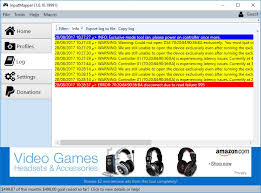
O que causa o erro “InputMapper Failed to Connect”
Depois de investigar o problema e analisar vários relatórios de usuários, ficou claro que o problema está relacionado a uma mudança na maneira como o Windows lida com os dispositivos HID após eles serem conectados.
A atualização de aniversário e a atualização do criador introduziram um processo no qual todos os dispositivos HID disponíveis são abertos, o que afeta a capacidade do InputMapper de abrir apenas o dispositivo. Este conflito não pode ser resolvido pelo desenvolvedor, pois ocorre em kernel32.dll.
Problema de modo exclusivo corrigido
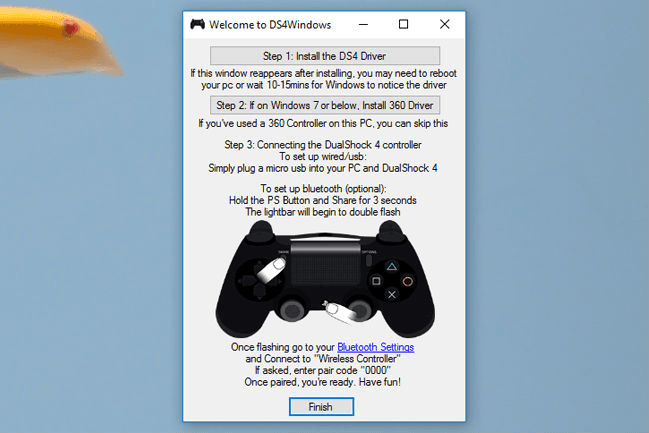
- Certifique-se de que InputMapper / DS4Windows / SCP / DS4Tool está fechado e não está em execução.
- Certifique-se de que o DS4 esteja desligado
- Abra o Gerenciador de dispositivos e procure o dispositivo HID Bluetooth.
- Clique com o botão direito no dispositivo e selecione Desativar.
- Reative a lista após atualizá-la e desativar o dispositivo.
- Inicie o aplicativo e conecte o DS4
Atualização de abril de 2024:
Agora você pode evitar problemas com o PC usando esta ferramenta, como protegê-lo contra perda de arquivos e malware. Além disso, é uma ótima maneira de otimizar seu computador para obter o máximo desempenho. O programa corrige erros comuns que podem ocorrer em sistemas Windows com facilidade - sem necessidade de horas de solução de problemas quando você tem a solução perfeita ao seu alcance:
- Passo 1: Baixar Ferramenta de Reparo e Otimização de PC (Windows 10, 8, 7, XP e Vista - Certificado Microsoft Gold).
- Passo 2: clique em “Iniciar digitalização”Para localizar os problemas do registro do Windows que podem estar causando problemas no PC.
- Passo 3: clique em “Reparar tudo”Para corrigir todos os problemas.
Altere as propriedades do seu controlador

- Clique no botão de pesquisa da Cortana -> entrar no painel de controle.
- No Painel de Controle -> selecione Hardware e Som -> Dispositivos e Impressoras.
- Clique com o botão direito em seu controlador -> selecione Propriedades.
- Clique na guia Hardware -> selecione Controlador de jogo compatível com HID -> Propriedades.
- Na guia Detalhes, selecione ID de hardware no menu suspenso.
- Copie as três primeiras linhas de texto em um arquivo de bloco de notas (você precisará dessas informações posteriormente).
Usando HidGuardian InputMapper
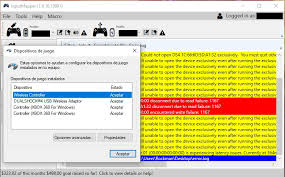
O desenvolvedor InputMapper lançou uma nova ferramenta autônoma que inicia um serviço que pode ser usado para filtrar os drivers envolvidos para tornar o Modo Exclusivo mais fácil no Windows 10.
Esta pequena ferramenta é projetada para uso com o aplicativo principal InputMapper. Isso basicamente garante que o Windows não interfira na funcionalidade exclusiva do DS4. Você pode baixar o HidGuardian InputMapper neste link (aqui).
Inicie o serviço abrindo cada arquivo .bat como administrador antes de executar o InputMapper e certificando-se de que ele permaneça aberto até você clicar no botão Executar Ds4 Exclusivamente.
Use o Editor do Registro para alterar os valores
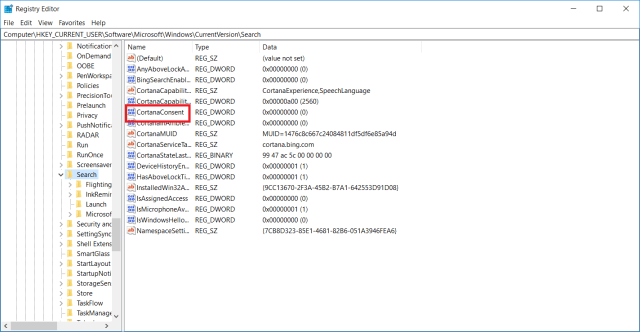
- Pressione as teclas Win + R no teclado para abrir a janela do iniciador.
- Na janela Executar -> digite regedit -> pressione Enter.
- No Editor do Registro, vá para o seguinte local:
- HKEY_LOCAL_MACHINE \ SYSTEM \ CurrentControlSet \ Services \ HidGuardian \ Parâmetros
- Clique com o botão direito no valor AffectedDevices -> selecione Editar.
- Copie as linhas de código que você salvou anteriormente no editor e cole-as na lista de valores de dados.
- Clique em OK e reinicie o seu computador.
Dica do especialista: Esta ferramenta de reparo verifica os repositórios e substitui arquivos corrompidos ou ausentes se nenhum desses métodos funcionar. Funciona bem na maioria dos casos em que o problema é devido à corrupção do sistema. Essa ferramenta também otimizará seu sistema para maximizar o desempenho. Pode ser baixado por Clicando aqui

CCNA, Desenvolvedor da Web, Solucionador de problemas do PC
Eu sou um entusiasta de computador e pratico profissional de TI. Eu tenho anos de experiência atrás de mim em programação de computadores, solução de problemas de hardware e reparo. Eu me especializei em Desenvolvimento Web e Design de Banco de Dados. Eu também tenho uma certificação CCNA para Design de Rede e Solução de Problemas.

